Microsoft Defender hilft, die ganze Familie zu schützen. Wenn Familienmitglieder den Sicherheitsstatus ihrer Geräte mit Familienorganisatoren teilen, kann der Organisator diesen Status auf dem Bildschirm Andere Geräte seines Microsoft Defender-Dashboards sehen. Wenn auf diesem Gerät ein Problem gefunden wird, kann der Organisator Hilfe anbieten.
Wichtig: Dieses Feature ist nur für Microsoft 365 Family-Abonnenten verfügbar.
In Microsoft Defender ist die Familiengruppe die Gruppe der Personen, die Sie in Ihrem Microsoft 365 Family-Konto als Familie bezeichnet haben.
Standardmäßig teilen erwachsene Familienmitglieder, die Microsoft Defender installiert haben, ihren Gerätesicherheitsstatus nicht mit anderen. Der Gerätesicherheitsstatus für Kinder unter 14 Jahren, die Microsoft Defender installiert haben, wird automatisch für die Familienorganisatoren freigegeben, und sie können die Freigabe nicht deaktivieren.
Die Person, die ein Microsoft 365 Family Konto erstellt, hat die Rolle des Familienorganisators. Wenn sie das Microsoft 365 Family-Konto für andere Personen freigeben, haben sie die Möglichkeit, diese andere Person als Organisator, Erwachsenen oder Kind zu bezeichnen.
Teilen des Sicherheitsstatus mit Ihrem Familienorganisator
Der Sicherheitsstatus wird auf Kontoebene freigegeben, d. h., wenn Sie den Sicherheitsstatus von einem Ihrer Geräte freigeben, wird der Sicherheitsstatus aller Geräte, auf denen Microsoft Defender installiert ist, für Ihren Familienorganisator freigegeben.
Wichtig: Dies bedeutet auch, dass, wenn Sie die Freigabe des Sicherheitsstatus von einem Ihrer Geräte ablehnen, z. B. bei der Installation, alle zuvor freigegebenen Geräte, die Sie haben, nicht mehr freigegeben werden.
-
Wählen Sie in Microsoft Defender die Schaltfläche Mehr (...) auf der rechten Seite der Titelleiste aus, und wählen Sie Familienfreigabe aus.
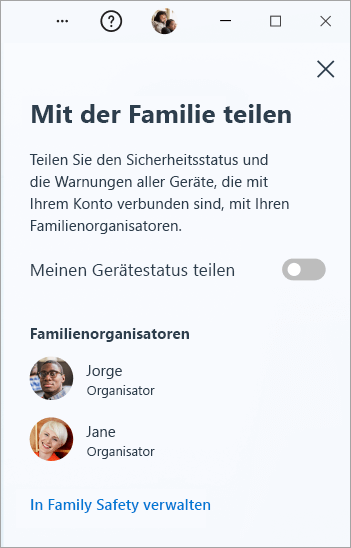
-
Schieben Sie die Umschaltfläche für Meinen Gerätestatus freigeben von „Aus“ nach „Ein“.
-
Wählen Sie in Microsoft Defender das Profilsymbol in der oberen rechten Ecke des Fensters aus.
-
Wählen Sie Einstellungen aus.
-
Wählen Sie "Familienfreigabe" aus.
-
Schieben Sie die Umschaltfläche für Meinen Gerätestatus freigeben von „Aus“ nach „Ein“.
-
Wählen Sie in Microsoft Defender das Profilsymbol in der oberen rechten Ecke des Fensters aus.
-
Wählen Sie Einstellungen aus.
-
Wählen Sie "Familienfreigabe" aus.
-
Schieben Sie die Umschaltfläche für Meinen Gerätestatus freigeben von „Aus“ nach „Ein“.
-
Wählen Sie in Microsoft Defender die Schaltfläche Mehr (...) auf der rechten Seite der Titelleiste aus, und wählen Sie Familienfreigabe aus.
-
Schieben Sie die Umschaltfläche für Meinen Gerätestatus freigeben von „Aus“ nach „Ein“.
Wenn Sie Ihre Meinung ändern und die Freigabe deaktivieren möchten, kehren Sie einfach zum Bereich Familienfreigabe zurück, und schieben Sie den Umschalter wieder auf „Aus“.
Anzeigen des Status von Familiengeräten
Wenn Sie familienorganisator sind, werden die Geräte aller Kinder oder erwachsenen Familienmitglieder, die sich entschieden haben, den Sicherheitsstatus ihrer Geräte freizugeben, automatisch auf dem Bildschirm " Andere Geräte " IhresMicrosoft Defender-Dashboards angezeigt.
Hinweis: Wenn sich Ihr Familienmitglied vonMicrosoft Defender auf einem Gerät abmeldet, wird dieses Gerät nach 60 Tagen automatisch aus Ihrem Dashboard entfernt.
Weitere Informationen
Microsoft Family-Gruppenrollen, -Berechtigungen und -Datenfreigabe
Entfernen von Geräten aus Ihrem Microsoft Defender-Dashboard










